라우팅 된 상태에서 부품만 회전하게 되면 배선이 흐트러지게 됩니다. Trace도 함께 회전하려면 PADS Layout에서 Reuse 기능을 이용하거나 PADS Router에서 회전해야 합니다.이번 기술 문서에서는 “PCB 상의 부품 및 trace 회전하는 방법”에 대해 소개하겠습니다.
1.PADS Layout에서 Reuse 기능을 사용하여 부품 및 trace 회전하는 방법
1.아무 것도 선택하지 않은 상태에서 우 클릭 후 Select Components를 선택합니다.
2.회전할 부품을 선택합니다.
3.부품이 선택된 상태에서 F5를 누릅니다.
F5 = 우 클릭 > Select Pin Pair
4.부품과 Pin Pair가 선택된 상태에서 우 클릭하여 Make Reuse를 선택합니다.
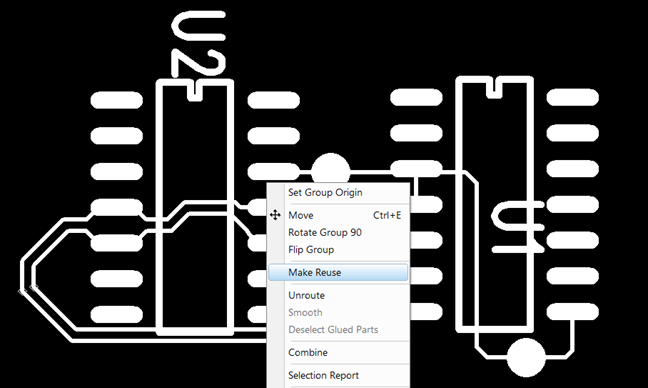
5.팝업창에서 Reuse Type 및 Reuse Name을 설정한 후, OK를 클릭하여 Reuse를 생성합니다.
6.생성한 Reuse에 속하는 부품을 선택한 후, 우 클릭하여 Select Reuse를 선택합니다.
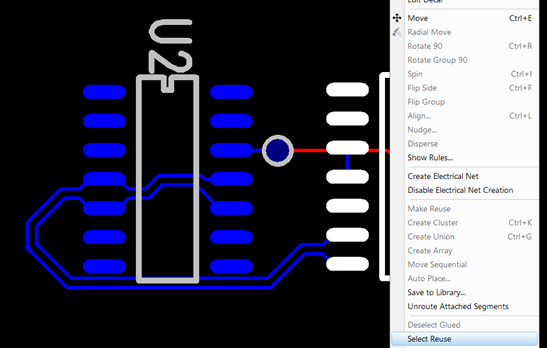
7.Reuse가 선택된 상태에서 다시 우 클릭하여 Properties를 실행합니다.
8.Reuse Properties 창의 Rotation에서 각도를 설정합니다.
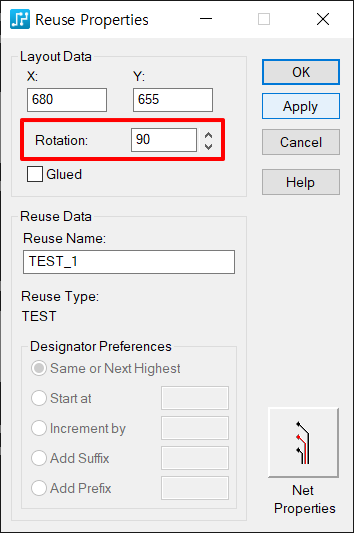
Reuse는 90도 단위로만 회전 가능합니다.
Note. Reuse 기능은 PADS Standard Plus license에서 사용할 수 있습니다
2.PADS Router에서 부품 및 trace 회전하는 방법
1.PADS Router에서 Tools > Options를 선택하여 Options 창을 엽니다.
2.Placement에서 “Move components with fanouts”를 체크한 후, 확인을 클릭하여 Options 창을 닫습니다.
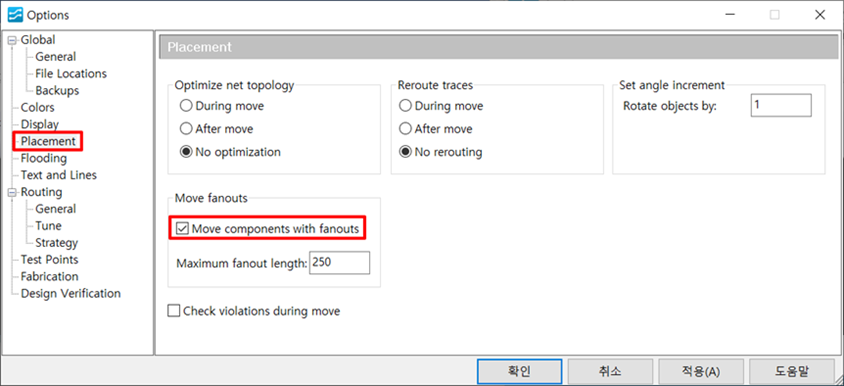
3.아무 것도 선택하지 않은 상태에서 우 클릭 후 Select Components를 선택합니다.
4.회전할 부품만 선택합니다.
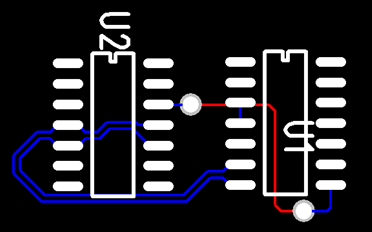
5.아래의 두 가지 방법 중 한가지 방법으로 부품 및 trace를 회전합니다.
a. 우 클릭 후, Rotate 90를 선택하여 부품 및 trace를 90도로 회전합니다.
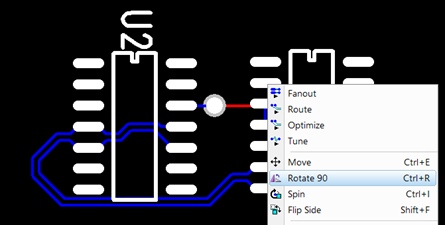
b.우 클릭 후, Spin 선택하여 부품 및 trace를 원하는 각도로 회전합니다.
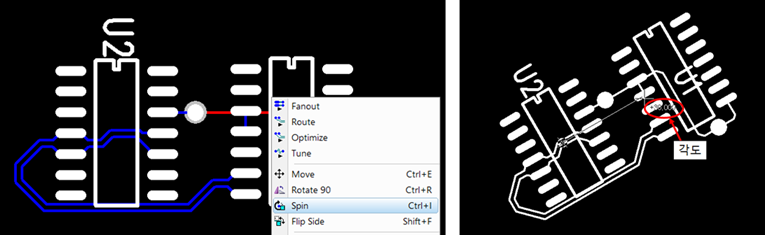
Spin시 최소 각도 증가량은 Options – Placement의 Rotate Objects by에서 조정 가능합니다.
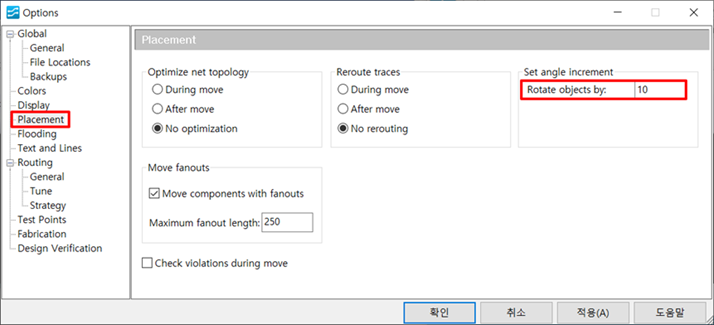
Note.Reuse에 대해서는 PADS Router에서 위의 두 방법(A, B)으로 부품 및 trace 회전이 불가능합니다. PADS Layout에서 Break Reuse로 reuse를 삭제해야 위의 두 방법으로 회전 가능합니다.
